电脑怎样截图全屏 如何在电脑上进行快速全屏截图
更新时间:2024-01-25 11:05:31作者:xiaoliu
在如今数字化时代,电脑截图已经成为我们日常生活中必不可少的一部分,无论是为了捕捉屏幕上的重要信息、记录精彩瞬间还是分享有趣内容,全屏截图都是我们经常使用的功能之一。对于一些刚接触电脑的用户来说,可能会对如何进行快速全屏截图感到困惑。在本文中我们将为大家介绍几种简单易行的方法,帮助您在电脑上迅速完成全屏截图。无论您是初学者还是有一定使用经验的用户,相信这些方法都能为您提供便利,让您轻松地进行全屏截图。
操作方法:
1.一般“Print Screen”键(有些键盘截图键可能是:Print scr 、Print Scr Sysrq、PrtScn,个别键盘厂家标识有所区别)在键盘F12右边第一个。按一下后,电脑已经自动截屏,截屏的图片已经暂存在内存中,然后打开Windows附件里面的“画图”工具,右键“粘贴”,然后保存图片就可以了。
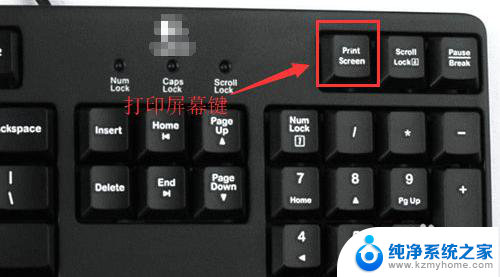
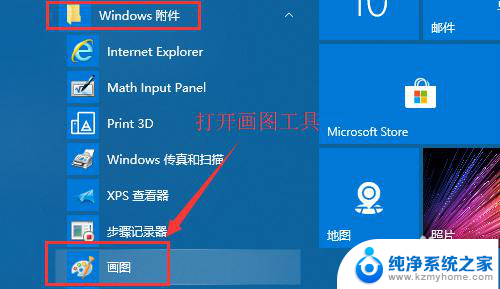
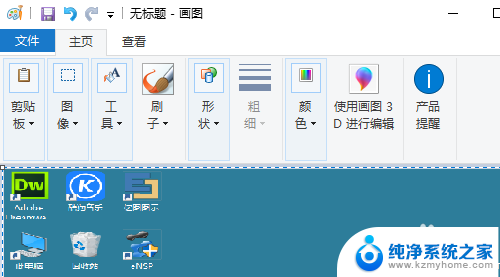
2.如果是笔记本的话,截图按键一般集成在F12或F11按键上,需要用FN+Print Screen组合键来进行截图。

以上就是电脑如何进行全屏截图的全部内容,如果你也遇到了类似情况,可以参考我提供的方法进行处理,希望对大家有所帮助。
电脑怎样截图全屏 如何在电脑上进行快速全屏截图相关教程
- 电脑截图全屏 电脑如何使用快捷键快速全屏截图
- 电脑截屏如何保存图片 如何在电脑上进行快速截图并保存
- 电脑全屏怎么截图 电脑快速全屏截图方法
- 网页截图怎么截全屏 如何快速保存网页全屏截图
- 全截图怎么截 电脑如何截全屏
- 电脑键盘上怎样截图 如何使用电脑键盘进行截图
- 电脑截屏怎么搞 电脑怎么使用截图工具进行截屏
- 怎样在笔记本电脑上截屏 笔记本电脑截图快捷键
- 电脑怎样截图截长图 电脑上截长图的快捷键是什么
- 电脑屏幕可以滚动截屏吗 电脑怎样进行滚动截屏操作
- 微信发送不了语音 微信语音发送不了怎么办
- tcl电视投屏不了 TCL电视投屏无法显示画面怎么解决
- 3dmax打开没反应 3dmax打不开一直加载不出来
- 电视上怎么打开无线投屏 电视怎么打开无线投屏功能
- 文件夹里面桌面没有了 桌面文件被删除了怎么办
- windows2008关机选项 Windows server 2008 R2如何调整开始菜单关机按钮位置
电脑教程推荐
- 1 tcl电视投屏不了 TCL电视投屏无法显示画面怎么解决
- 2 windows2008关机选项 Windows server 2008 R2如何调整开始菜单关机按钮位置
- 3 电脑上的微信能分身吗 电脑上同时登录多个微信账号
- 4 怎么看电脑网卡支不支持千兆 怎样检测电脑网卡是否支持千兆速率
- 5 荣耀电脑开机键在哪 荣耀笔记本MagicBook Pro如何正确使用
- 6 一个耳机连不上蓝牙 蓝牙耳机配对失败
- 7 任务栏被隐藏时,可以按 键打开开始菜单 如何隐藏任务栏并用快捷键调出
- 8 电脑为什么找不到打印机 电脑找不到打印机怎么连接
- 9 word怎么清除最近打开文档记录 Word文档打开记录快速清除技巧
- 10 电脑排列图标怎么设置 桌面图标排序方式设置教程